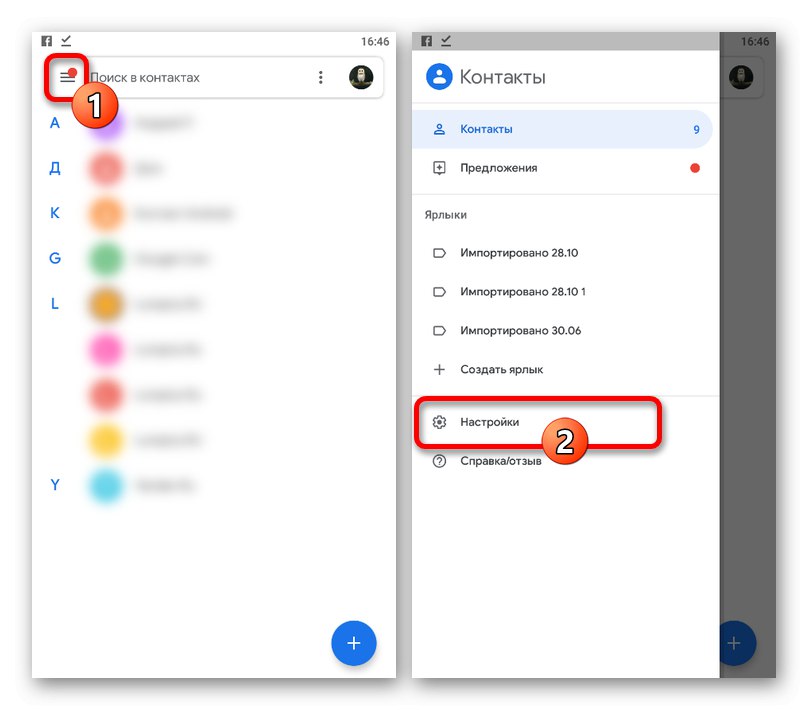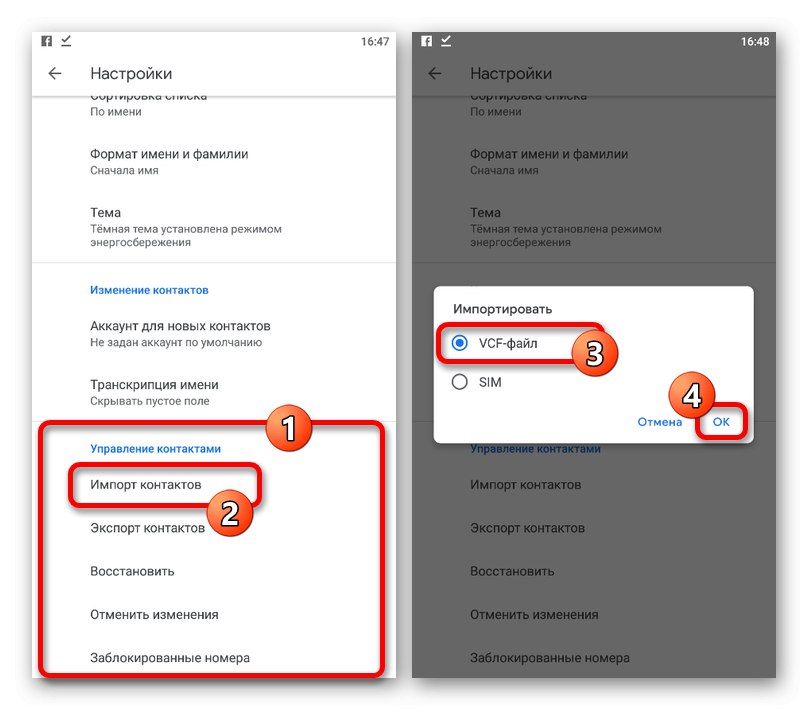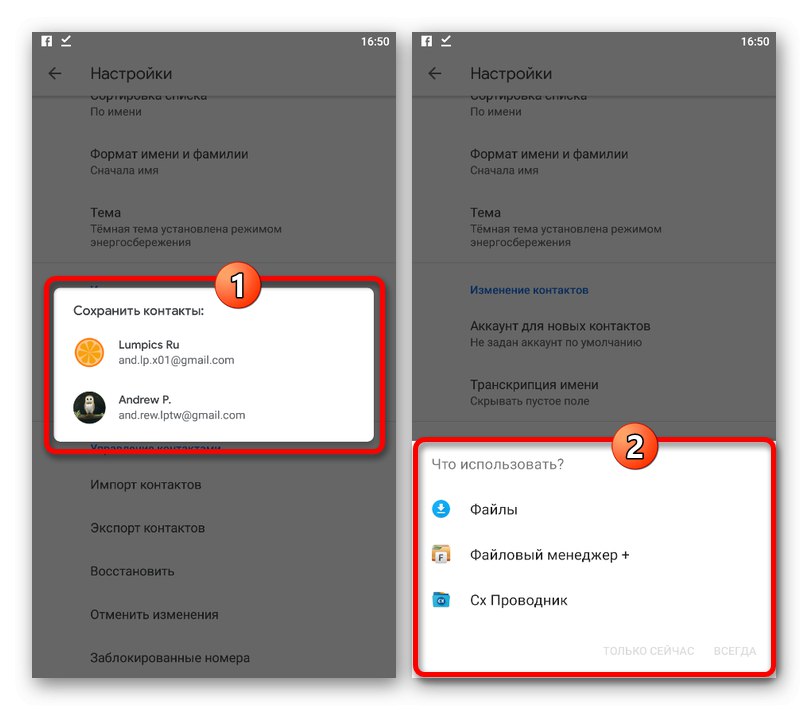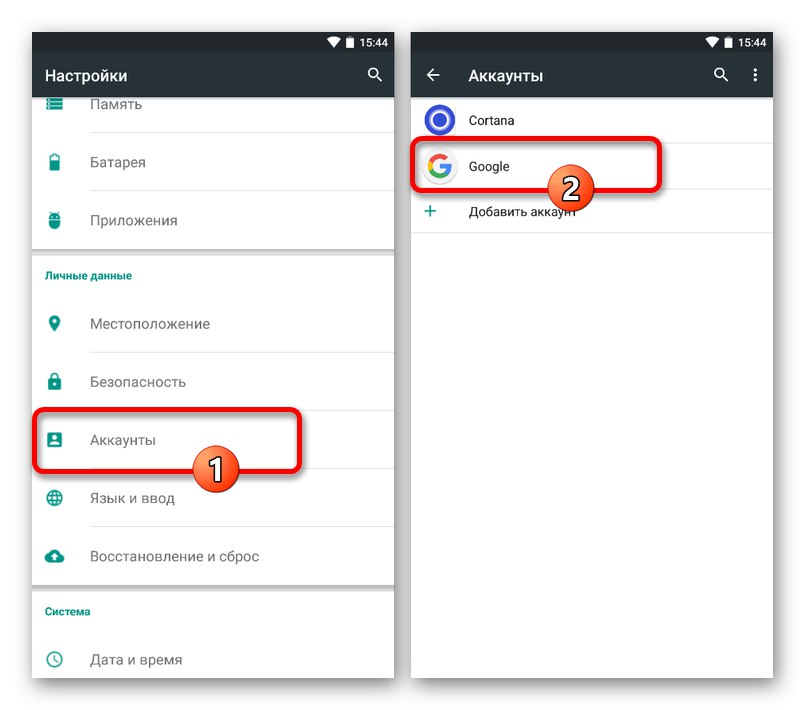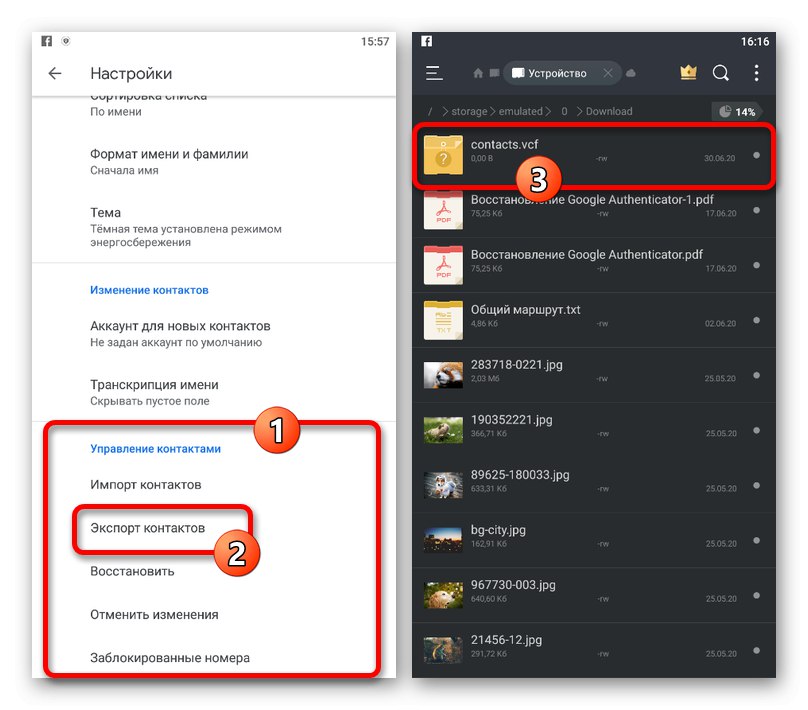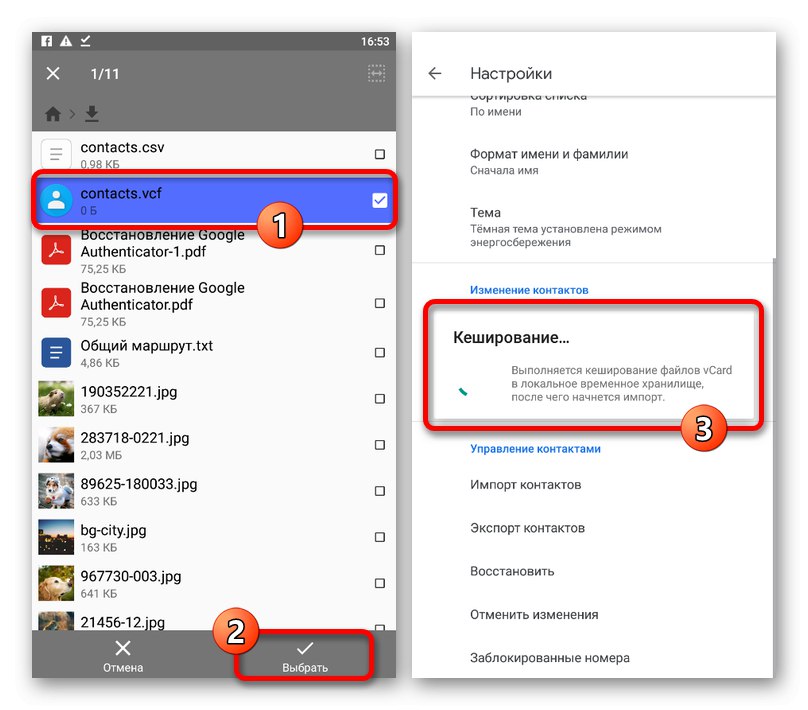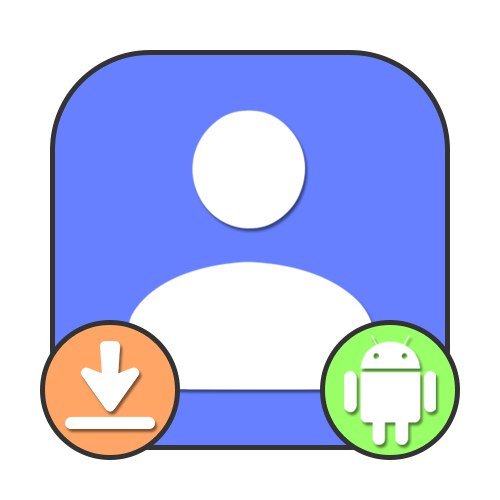
Варіант 1: Включення синхронізації
Для того щоб завантажити контакти з Google-аккаунта на Андроїд, краще і простіше всього використовувати стандартний додаток системи, автоматично синхронізуючий дані. Безумовно, це актуально тільки в тому випадку, якщо вами використовується додаток «Google Контакти», А не якесь інше програмне забезпечення з аналогічними можливостями.
Читайте також: Як включити синхронізацію на Android
- Відкрийте системне додаток «Налаштування» і перейдіть в розділ «Акаунти», «Користувачі та акаунти» або «Інші акаунти» в залежності від графічної оболонки і версії системи. Тут необхідно торкнутися рядка з потрібною обліковим записом Google, перед цим по необхідності відкривши розділ «Google».
![Перехід до розділу Акаунти в Настройках на Android-пристрої]()
Якщо до пристрою прив'язаний інший аккаунт, в якому відсутні потрібні вам дані, потрібно виконати вихід і повторну авторизацію. Для цього на сторінках в зазначеному розділі присутні всі необхідні інструменти.
Читайте також: Як вийти і Увійти в Google-аккаунт на Android
- При використанні потрібного профілю торкніться блоку «Синхронізувати акаунти» і на екрані, змістите повзунок «Контакти» в праву сторону, щоб увімкнути функцію. Відразу після цього повинна буде початися синхронізація, і контакти, присутні в облікового запису, з'являться у відповідній програмі на телефоні.
- У разі необхідності також можна самостійно провести примусову синхронізацію всієї зазначеної інформації, включаючи контакти. З цією метою на сторінці Google-аккаунта тапніте по значку з трьома вертикальними точками в правому верхньому кутку і натисніть «Синхронізувати».
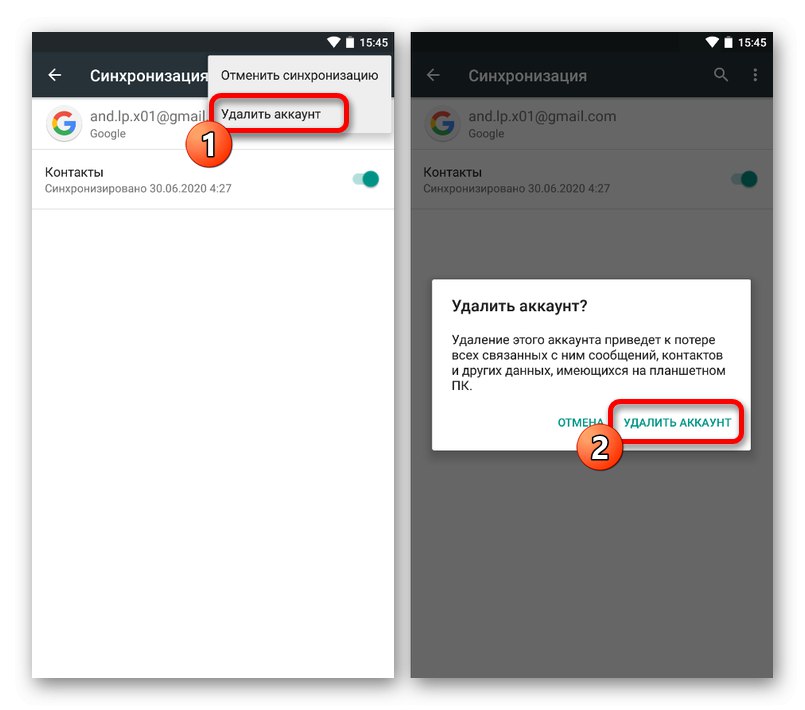
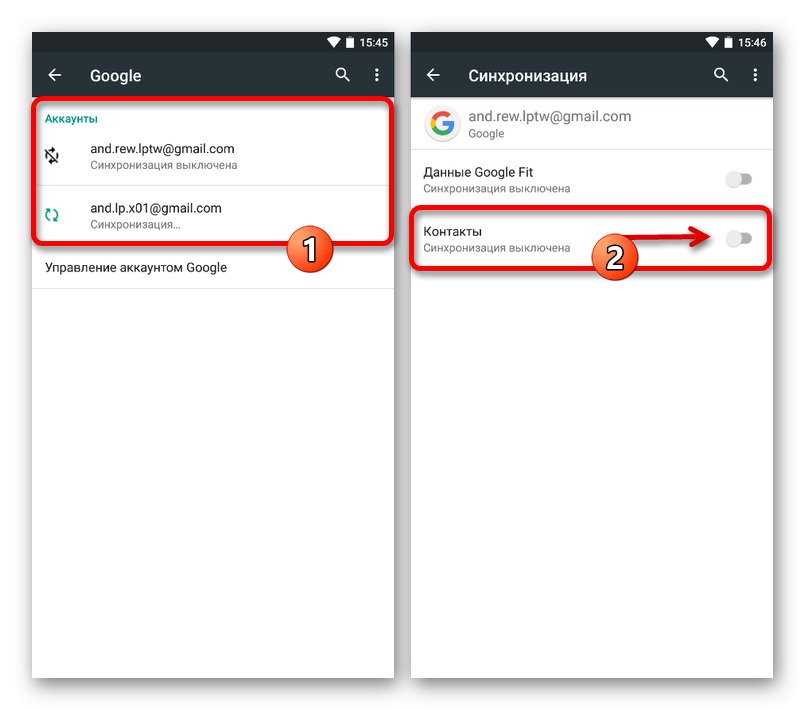
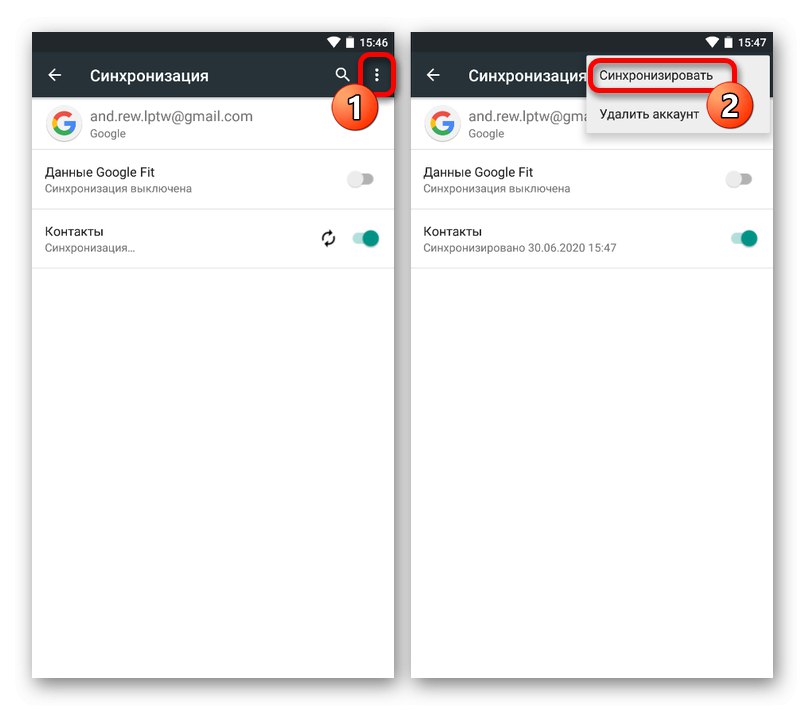
Зверніть увагу, що в другому випадку синхронізація може зайняти більше часу, ніж при включенні в налаштуваннях одних лише контактів. Тому в якості оптимальної альтернативи можете просто відключити і знову включити синхронізацію для розглянутого ПО, тим самим оновивши інформацію, але залишивши недоторканими інші дані.
Варіант 2: Експорт файлу контактів
Якщо перед вами стоїть мета виконати завантаження контактів з Google у вигляді окремого файлу, що містить потрібну інформацію і призначеного для імпорту в майбутньому, можна скористатися відповідними інструментами розглянутого сервісу. Для цього в рівній мірі підійде веб-версія і офіційний клієнт.
додаток
- Відкрийте клієнт «Контакти» від Гугл, натисніть головного меню в лівому верхньому кутку і виберіть розділ «Налаштування».
- Прокрутіть представлену сторінку і в блоці «Управління контактами» скористайтеся кнопкою «Експорт контактів». В результаті на екрані з'явиться засіб збереження файлу в форматі VCF.
![Процес експорту контактів у програмі Люди на Android]()
Вкажіть будь-який зручний місце для збереження в пам'яті пристрою, призначте ім'я, не змінюючи тільки вказаний формат, і натисніть «Зберегти». Кінцевий файл можна знайти в вибраній директорії і використовувати в додатках, що підтримують даний дозвіл.
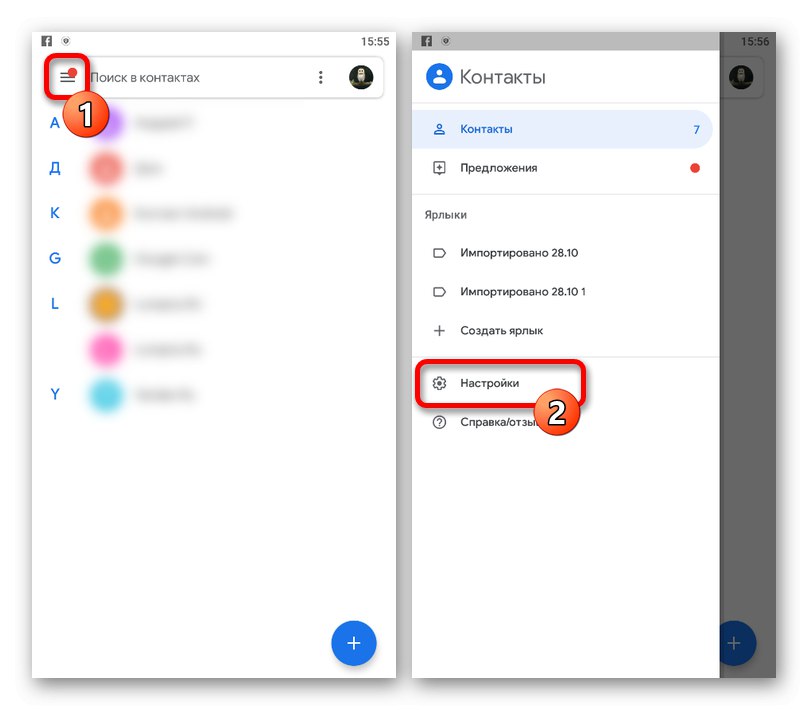
Онлайн-сервіс
- Для експорту на сайті за представленою нижче посиланням, відкрийте головне меню в лівому верхньому кутку екрану і виберіть пункт «Експортувати».
- На відміну від програми, сайт дозволяє завантажувати контакти по-окремо. Для цього торкніться і утримуйте потрібний рядок в загальному списку, встановіть галочку в лівій частині для виділення і натисніть по значку «…» на верхній панелі, щоб відкрити меню, знову ж таки, що містить пункт «Експортувати».
- Який би варіант ви не вибрали, згодом на екрані з'явиться спливаюче вікно «Експорт контактів». Щоб перейти до збереження файлу, виберіть один з представлених форматів в залежності від ваших цілей і натисніть «Експортувати».
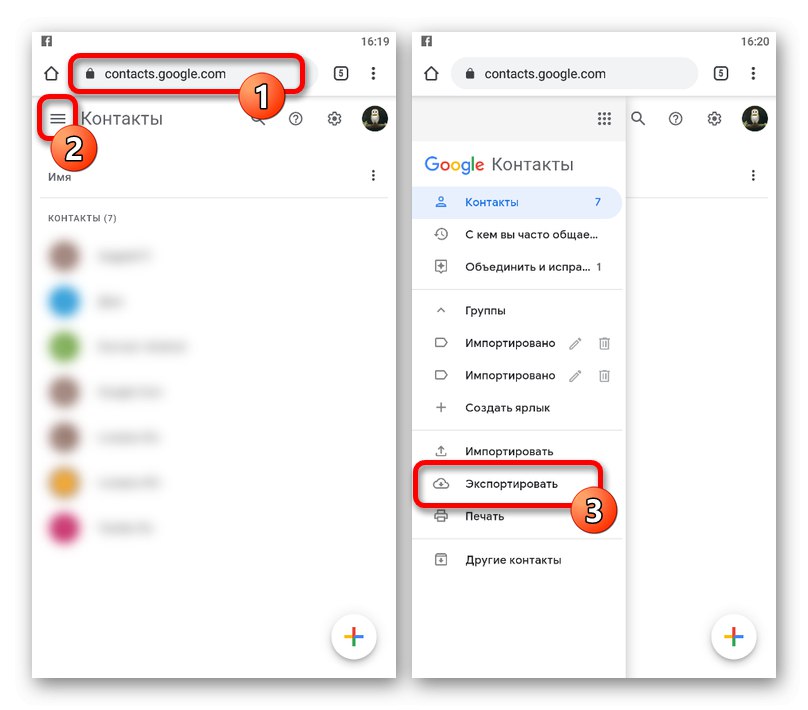

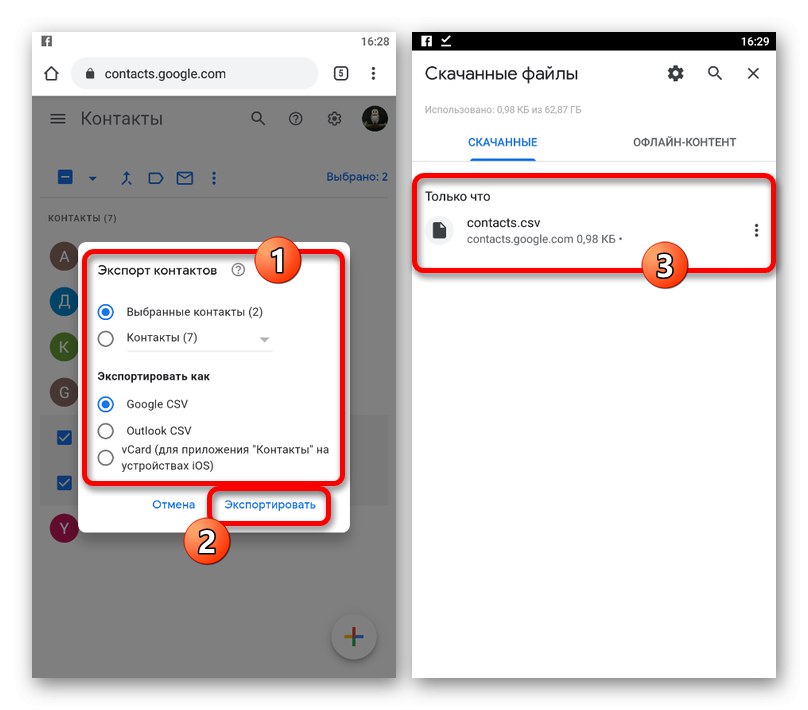
Сайт безумовно надає значно більшу варіативність в плані форматів, однак якщо ви плануєте використовувати контакти тільки у відповідних мобільних додатках, Варто зупинитися на виборі «VCard».
Варіант 3: Імпорт файлу контактів
При цьому попередньо збережені або отримані, наприклад, за допомогою іншого пристрою файли контактів Google цілком можна інтегрувати відповідними програмами. Ми розглянемо тільки один варіант ПО, в той час як інші схожі програми вимагають майже аналогічних дій.
Примітка: Онлайн-сервіс Google Contacts буде пропущено, бо не надає інструментів для завантаження даних на Андроїд, крім скачування файлів.
Читайте також: Щоб імпортувати контакти з Android в Google
- розгорніть додаток «Контакти» і відкрийте головне меню в лівому верхньому кутку екрану. Через даний список необхідно перейти на сторінку «Налаштування».
- Прокрутіть сторінку нижче і в підрозділі «Управління контактами» натисніть «Імпорт контактів». Через спливаюче вікно необхідно встановити режим імпорту «VCF-файл» і натиснути «ОК».
- Якщо на пристрої є кілька облікових записів Google, вкажіть, в яку з них буде проведений імпорт контактів з файлу. Після цього виберіть файловий менеджер для пошуку контактів.
- За допомогою відкрилася програми перейдіть в потрібну директорію в пам'яті смартфона, торкніться VCF-файлу для вибору і підтвердіть завантаження за допомогою кнопки «Вибрати» на нижній панелі. Це призведе до завантаження контактів в додаток.
![Процес імпорту контактів в додатку Google Контакти на Android]()
Даний метод цілком можна використовувати разом з першим способом нашої інструкції, щоб не тільки додати контакти з файлу в додаток Google Contacts, а й зберегти дані в обліковому записі.
Читайте також: Перенесення контактів з одного Android на інший